
وبسایتهای زیادی محتوای قابل دانلود ارائه میدهند؛ از فایلهای PDF و کتابهای الکترونیکی گرفته تا راهنماها، ویدئوها و موارد دیگر. چه قصد داشته باشید محصولات دیجیتالی خود را مستقیماً در وردپرس بفروشید و چه بخواهید این فایلها را بهصورت رایگان در اختیار کاربران قرار دهید تا ترافیک وبسایت خود را افزایش دهید، محافظت از این فایلها و جلوگیری از دسترسی آزادانه به آنها، امری ضروری است. یکی از راهحلها، الزام کاربران به ثبتنام و ورود به وبسایت قبل از دانلود است که البته همیشه راهحل محبوبی نیست. راهحل دیگر، استفاده از رمز عبور برای محافظت از فایلها است. در این مقاله، با بررسی روشهای مختلف رمزگذاری دانلود در وردپرس، به شما کمک میکنیم تا امنیت فایلهای خود را تأمین کنید.
اهمیت رمزگذاری دانلود در وردپرس
در این مقاله به بررسی موارد زیر خواهیم پرداخت:
- رمزگذاری مطالب در وردپرس با استفاده از سیستم رمز عبور داخلی
- معرفی و آموزش افزونه Simple Download Monitor
- آموزش کار با افزونه Password Protect WordPress
- بررسی گزینههای پیشرفته رمزگذاری دانلود در وردپرس
- جمعبندی و انتخاب بهترین روش رمزگذاری
رمزگذاری مطالب در وردپرس: روش ساده و پیشفرض
وردپرس بهطور پیشفرض امکان رمزگذاری مطالب و صفحات را از طریق سیستم داخلی خود فراهم کرده است. این روش برای محافظت از محتوای محدود و ساده، گزینهای سریع و آسان محسوب میشود. برای این کار، کافی است در قسمت انتشار (Publish) پست یا صفحه مورد نظر، گزینه «ویرایش» در کنار «عمومی» (Public) را انتخاب کنید. سپس گزینه «محافظتشده با رمز عبور» (Password protected) را فعال کرده و رمز عبور دلخواه خود را وارد کنید.
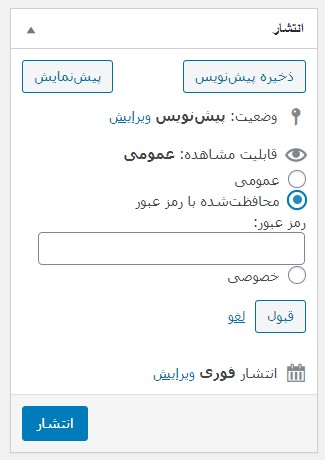
در ویرایشگر بلوک گوتنبرگ (Gutenberg)، فرآیند رمزگذاری مشابه است. در قسمت «وضعیت و مشاهدهپذیری» (Status & Visibility)، روی گزینه «عمومی» کلیک کنید و «رمزدار» (Password protected) را انتخاب نمایید. در نهایت، رمز عبور مورد نظر خود را وارد کنید.
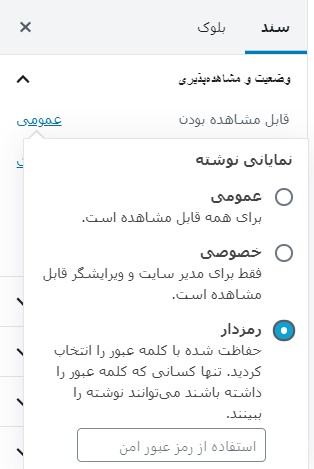
پس از رمزگذاری، هر کاربری که قصد دسترسی به صفحه را داشته باشد، باید رمز عبور را وارد کند. این روش برای محافظت از محتوای محدود و خصوصی، مناسب است، اما از آنجا که رمز عبور بهراحتی میتواند به اشتراک گذاشته شود، برای محافظت از فایلهای مهم و حساس توصیه نمیشود.
Simple Download Monitor: افزونهای ساده برای مدیریت و رمزگذاری دانلودها
افزونه Simple Download Monitor (SDM) یک ابزار قدرتمند برای مدیریت و پیگیری دانلودهای شما در وردپرس است. این افزونه، قابلیتهای متنوعی را برای محافظت از فایلها و اسناد قابل دانلود ارائه میدهد. با استفاده از SDM، تنها کاربرانی که رمز عبور صحیح را وارد کردهاند، میتوانند به فایلهای خصوصی شما دسترسی داشته باشند.
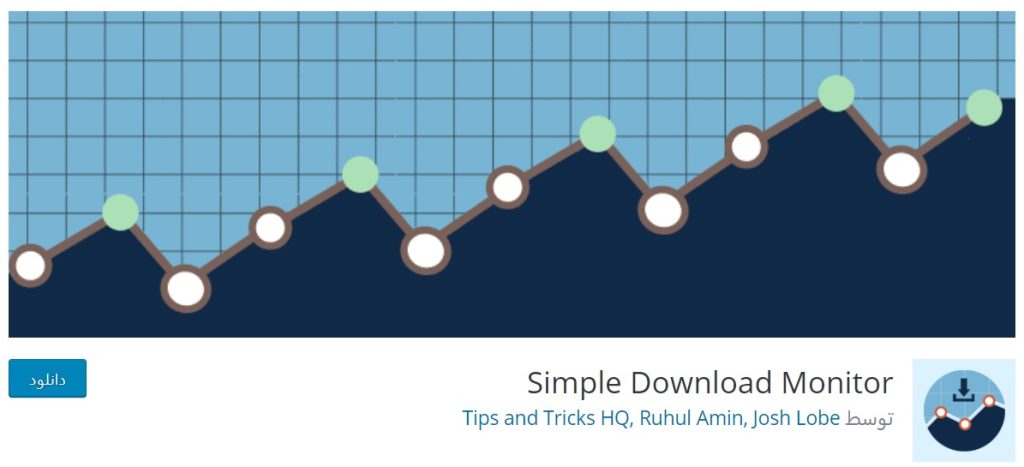
برای نصب و راهاندازی SDM، مراحل زیر را دنبال کنید:
مرحله 1: نصب و فعالسازی افزونه
- به بخش «افزونهها» و سپس «افزودن جدید» در پیشخوان وردپرس خود بروید.
- عبارت «Simple Download Monitor» را در کادر جستجو وارد کنید.
- افزونه را نصب و فعال کنید.
مرحله 2: محافظت از فایلها با رمز عبور
- در پیشخوان وردپرس، به زیرمنوی «Downloads» بروید و روی «Add New» کلیک کنید.
- اطلاعات فایل، شامل عنوان، توضیحات و تصویر بندانگشتی را وارد کنید.
- در قسمت «downloadable file»، فایل مورد نظر خود را آپلود یا انتخاب کنید.
- در قسمت «انتشار»، گزینه «ویرایش» را انتخاب کنید.
- گزینه «محافظتشده با رمز عبور» را فعال کرده و رمز عبور مورد نظر خود را وارد کنید.
- پست را منتشر کنید.
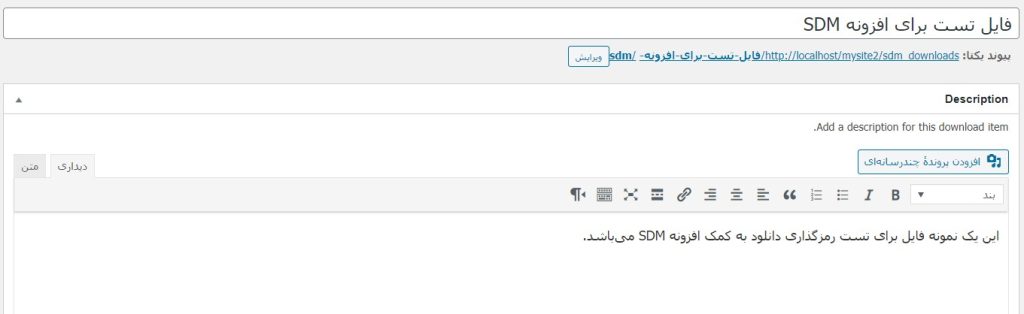

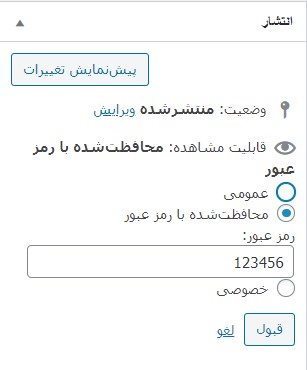
مرحله 3: درج کد کوتاه در محتوا
پس از ذخیره تنظیمات، به بخش «Shortcodes» در صفحه ویرایش فایل هدایت میشوید. کد کوتاه مربوط به فایل خود را کپی کرده و در صفحه یا نوشتهای که میخواهید دکمه دانلود را نمایش دهید، قرار دهید.

با این کار، دکمه «Download Now» برای فایل شما نمایش داده میشود. در تصویر زیر، نمونهای از نحوه نمایش این دکمه به کاربران نشان داده شده است:

نسخه رایگان SDM، امکانات محدودی را در اختیار شما قرار میدهد. برای دسترسی به ویژگیهای بیشتر، از جمله مخفی کردن دکمه دانلود یا ارسال ایمیل اعلان به مدیر سایت، باید نسخه پریمیوم این افزونه را تهیه کنید.
نکته مهم: برخلاف سیستم داخلی وردپرس، SDM به شما امکان میدهد برای هر فایل، یک رمز عبور جداگانه تعیین کنید. این بدان معناست که اگر چندین فایل را در یک صفحه با استفاده از رمز عبور محافظت میکنید، کاربران باید برای هر بارگیری، رمز عبور را وارد کنند. این موضوع میتواند برای کاربران آزاردهنده باشد.
اگر به دنبال راهحلی هستید که به شما امکان میدهد چندین رمز عبور را برای فایلهای مختلف تنظیم کنید، یا به کاربران اجازه دهید با وارد کردن یک رمز عبور به تمام فایلهای محافظتشده دسترسی داشته باشند، افزونه Password Protect WordPress (PPWP) را در نظر بگیرید.
Password Protect WordPress: راهکاری جامع برای محافظت از محتوا و دانلودها
افزونه Password Protect WordPress (PPWP) یک راهحل قدرتمند و همهکاره برای افزایش امنیت وبسایت شما و رمزگذاری دانلودها در وردپرس ارائه میدهد. این افزونه به شما امکان میدهد از دستهها، محصولات ووکامرس، محتوا و یا کل وبسایت خود با رمز عبور محافظت کنید. برای استفاده از تمام امکانات PPWP، نیاز به تهیه نسخه حرفهای آن دارید.
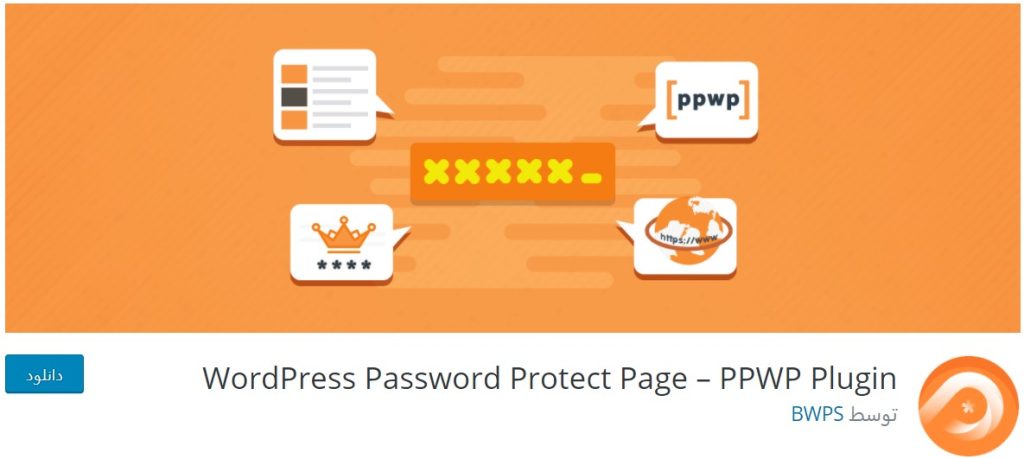
PPWP از تصاویر یا فایلهای آپلود شده محافظت نمیکند. بنابراین، اگر فایلهای چندرسانهای را به صفحات یا نوشتههای محافظت شده اضافه کنید، همچنان با لینک قابل دسترس خواهند بود. برای اینکه عملکرد محافظت از رمز عبور فایل به درستی انجام شود، لازم است افزونه Prevent Direct Access (PDA) را نیز نصب کنید. PDA از دسترسی مستقیم فایلها توسط موتورهای جستجو و کاربران غیرمجاز جلوگیری میکند، در حالی که PPWP راهی ساده برای دسترسی به این فایلها بدون نیاز به ایجاد حساب کاربری فراهم میکند.
برخلاف SDM که شما را ملزم به ایجاد کد کوتاه برای هر فایل دانلودی میکند، PPWP به شما این امکان را میدهد که تنها با ایجاد یک کد کوتاه، از فایلهای خود محافظت کنید.
PPWP با صفحهسازهای محبوب وردپرس مانند المنتور (Elementor) و Beaver Builder یکپارچه شده است تا فرآیند محافظت با رمز عبور را برای کاربران سادهتر کند. در این بخش، نحوه استفاده از PPWP با المنتور را آموزش میدهیم:
- المان PPWP را در قسمت المانهای المنتور جستجو و پیدا کنید.
- بلوک PPWP را به جایی که میخواهید فایل محافظت شده نمایش داده شود، بکشید و رها کنید.
- رمز عبور مورد نظر خود را در قسمت «Passwords» وارد کنید.
- در صورت نیاز، نقشهای کاربری مجاز را در قسمت «Whitelisted Roles» اضافه کنید. این نقشها بدون وارد کردن رمز عبور به فایلها دسترسی خواهند داشت.
- روی «افزودن پرونده چندرسانهای» در قسمت «Protected Content» کلیک کنید.
- تیک گزینه «Protect this file» را بزنید و لینک فایل را در قسمت جزئیات پیوست کپی کنید. (برای این کار، باید نسخه پریمیوم PDA را تهیه کنید. در غیر این صورت، این گزینه غیر فعال خواهد بود.)
- آدرس فایل محافظت شده خود را در نمای متنی با فرمت زیر وارد کنید:
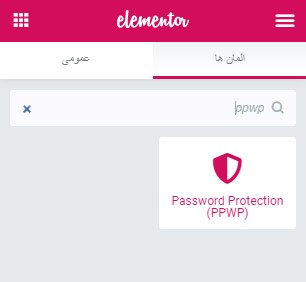
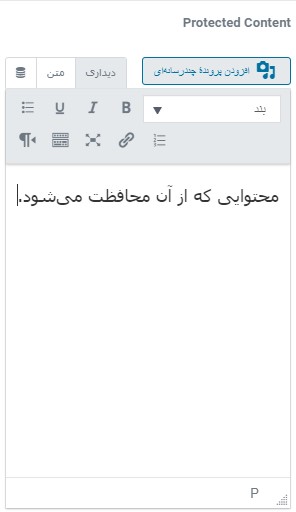
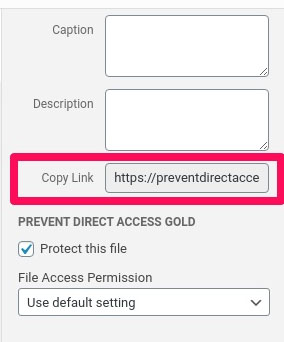
<a href=”your-file-URL”> Your file name </a>
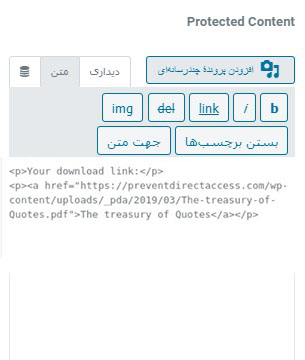
وقتی کاربران سعی میکنند به فایلهایی که با PPWP رمزگذاری شدهاند دسترسی پیدا کنند، به جای دانلود مستقیم، فرم رمز عبور برای آنها نمایش داده میشود. آنها با وارد کردن رمز عبور صحیح، میتوانند به فایلهای محافظت شده دسترسی داشته باشند.
با استفاده از PPWP، میتوانید چندین بخش دانلود را در یک صفحه ایجاد کنید که با یک رمز عبور محافظت شوند. در نتیجه، کاربران تنها یک بار رمز عبور را وارد میکنند تا به همه فایلهای محافظتشده دسترسی داشته باشند.
همچنین، امکان محافظت از کل صفحه با یک رمز عبور وجود دارد. در این صورت، همه فایلهای موجود در صفحه به طور خودکار به یک بار دانلود محدود میشوند. این روش، هم از محتوای صفحه و هم از فایلها به طور همزمان محافظت میکند.
نقشهای کاربری مشخص شده در لیست سفید، بدون نیاز به وارد کردن رمز عبور، میتوانند فایلهای شما را مشاهده و دانلود کنند.
برای شخصیسازی فرم رمز عبور، میتوانید توضیحات فرم و سایر عناصر را با تغییر ویژگیهای کد کوتاه تغییر دهید. سادهترین راه برای این کار، ویرایش فرم در المان PPWP در صفحه ساز المنتور است.
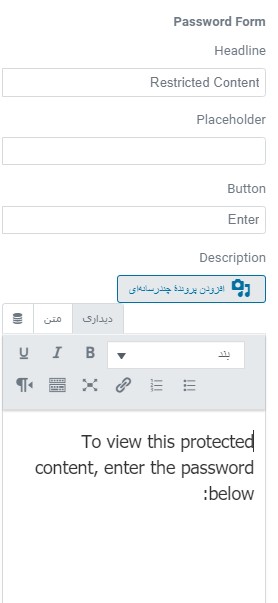
گزینههای پیشرفته رمزگذاری دانلود با افزونههای پریمیوم
با تهیه نسخه پریمیوم افزونههای PDA و PPWP، میتوانید از دو ویژگی پیشرفته زیر بهرهمند شوید:
- شخصیسازی کوکیها: نسخه حرفهای PPWP به شما اجازه میدهد زمان انقضای کوکیها را تنظیم کنید. این بدان معناست که کاربران در طول مدت تعیین شده، نیازی به وارد کردن مجدد رمز عبور نخواهند داشت.
- محدودیت دانلود: نسخه پریمیوم PDA با ایجاد لینکهای منقضیشده برای دانلود، امنیت فایلها را افزایش میدهد. شما میتوانید لینکهای دانلود را پس از تعداد مشخصی کلیک، منقضی کنید. این ویژگی، اشتراکگذاری لینکهای دانلود با دیگران را دشوار میکند. علاوه بر این، فایلهای شما در نتایج موتورهای جستجو فهرست نمیشوند.
جمعبندی و انتخاب بهترین روش رمزگذاری دانلود در وردپرس
در این مقاله، ما روشهای مختلفی را برای رمزگذاری دانلود و محافظت از محتوای وردپرس بررسی کردیم. اگر به دنبال یک راهحل رایگان و در عین حال قدرتمند برای ایمنسازی فایلهای وردپرس خود هستید، افزونه Simple Download Monitor گزینه مناسبی است. اما اگر به دنبال یک فرآیند محافظت سادهتر و با امکانات پیشرفتهتر هستید، نسخه پریمیوم افزونههای PPWP و PDA راهحل ایدهآلی خواهد بود.











ارسال پاسخ